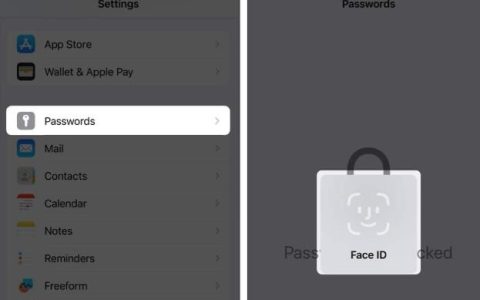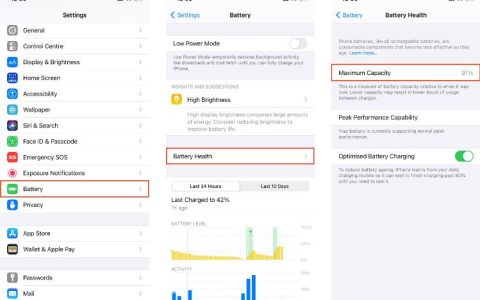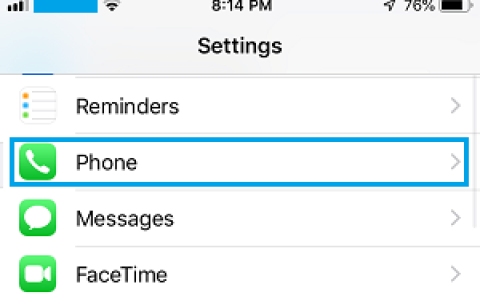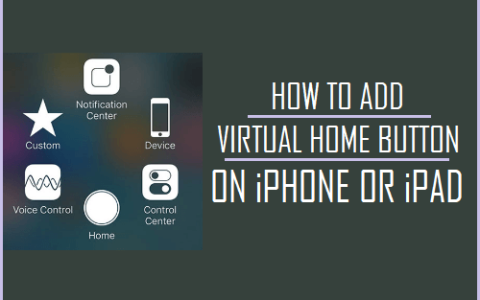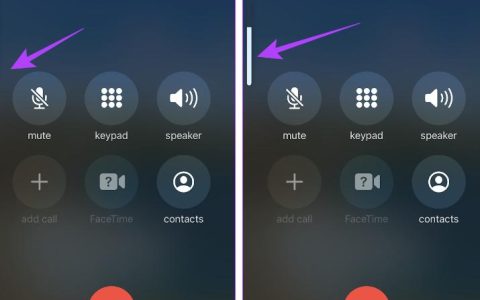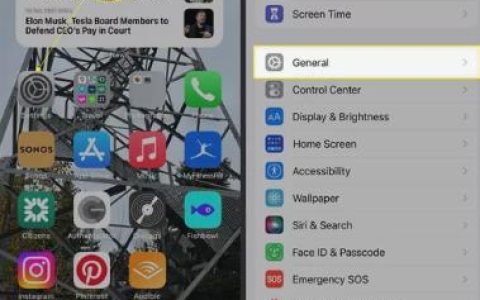使用 iPhone 需要您登录您的 Apple 帐户,您可以使用该帐户访问 iCloud 服务。它会在所有 Apple 设备上同步您在 iPhone 上的所有活动,从Safari 书签到FaceTime 通话。因此,您需要在不同设备上使用相同的 iCloud 帐户登录,才能在任何地方访问相同的数据。
如果您在 iPhone 上使用 iMessage,iCloud 会跨设备同步您的所有对话。有时,您可能会遇到在 iPhone 上同步 iMessage 的问题。这主要是因为 iCloud 帐户与您的 iMessage 帐户不同。这就是 iPhone 抛出“iCloud 和 iMessage 帐户不匹配”错误的原因。如果您遇到此问题,请按以下方法解决。
为什么 IMESSAGE 不在您的 IPHONE 上同步
要使 iMessage 同步到 iCloud,您需要使用 iCloud 帐户作为默认 iMessages 帐户。如果没有这个基本要求,您的 iMessage 聊天将不会在您的所有设备上同步。出现此问题的最常见原因是在您的 iPhone 上使用了两个不同的帐户——一个用于 iCloud,一个用于 iMessage。当您曾在 iPhone 上使用过多个 Apple ID 时,通常会发生这种情况。
解决该问题的唯一方法是为 iCloud 和 iMessage 使用相同的帐户。只有在那之后,您的消息才能在所有 Apple 设备之间无缝同步。下面介绍了如何确保对 iCloud 和 iMessage 使用相同的帐户。
如何为 ICLOUD 和 IMESSAGE 登录同一帐户
由于问题的原因是不同的帐户登录到 iCloud 和 iMessage,修复该差异应该可以解决问题。这是如何做的。
第 1 步: 打开 iPhone 上的“设置”应用并向下滚动,直到找到“消息”选项。点击它。
第 2 步: 在 iMessage 切换按钮下方,您会看到一个显示“发送和接收”的选项。选择它以查看您可以通过其发送和接收消息的帐户。
第 3 步:您将看到可用于通过 iMessage 发送和接收消息的所有电话号码和电子邮件 ID 的列表。但是,除了这些地址之外,您还会在底部看到您的 Apple ID。
这是您通过 iMessage 发送和接收信息时需要使用的 Apple ID。如果您不使用此帐户,iCloud 将不会复制您的消息并跨设备同步。.
第 4 步: 点击列表底部 Apple ID 旁边提到的电子邮件 ID。
第 5 步: 选择注销选项。
第 6 步: 完成后,所有以前的电子邮件 ID 将从列表中消失。您的电话号码将是唯一存在的,因为您仍然可以仅通过电话号码使用 iMessage。
使用您的 iCloud 帐户登录 iMessages。这将使 iMessages 能够使用相同的帐户。
第 7 步: 返回 iPhone 上的主设置页面,然后点击顶部的个人资料以访问 iCloud 设置。
第 8 步: 您姓名下列出的电子邮件 ID 是您用于访问 iCloud 服务的 Apple ID。记下此电子邮件地址。
第 9 步: 记下电子邮件 ID 后,返回“设置”页面并点击“消息”。
第 10 步: 选择发送和接收。
第 11 步: 现在,点击“将您的 Apple ID 用于 iMessage”。
第 12 步: 系统将询问您是否要使用屏幕上显示的 Apple ID 登录。如果电子邮件地址与您之前记下的地址匹配,请选择“登录”。
如果显示的电子邮件 ID 不同(如果您曾经在 iPhone 上使用过多个 Apple ID),请选择“使用其他 Apple ID”并输入您记下的电子邮件地址。
第 13 步: 稍等片刻,让您的 iPhone 同步到 iCloud 服务器。iMessage 将显示您的 Apple ID。
如何将 IMESSAGE 对话同步到 ICLOUD
在为 iMessage 和 iCloud 使用 Apple ID 后,是时候将您的消息同步到 iCloud 了。这是你如何做到的。
第 1 步: 打开 iPhone 上的“设置”应用,然后点击顶部的个人资料以访问 iCloud 偏好设置。
第 2 步: 现在,点击 iCloud 选项。
第 3 步: 在与 iCloud 同步下,选择全部显示。
第 4 步: 选择消息。
第 5 步: 启用同步此 iPhone 旁边的开关。
将您的 iPhone 连接到 Wi-Fi 网络,您的消息将同步到 iCloud。
从任何地方访问您的消息
将您的 iMessage 对话同步到 iCloud 意味着您可以从您拥有的任何 Apple 设备访问您的所有聊天。这样,您还可以在一台设备上开始对话,然后在另一台设备上继续进行。